Linux常用命令(2)
1. 系统命令
1.1. du命令
显示指定的文件(目录)已使用的磁盘空间
- -h 显示单位
- -s 显示总的大小
[vagrant@s1 src]$ cd /home/
[vagrant@s1 home]$ ls
vagrant
[vagrant@s1 home]$ du -sh
56K .
[vagrant@s1 home]$
1.2. free命令
显示当前内存和交换空间的使用情况
[vagrant@s1 home]$ free
total used free shared buff/cache available
Mem: 8011464 124412 7666184 8508 220868 7689756
Swap: 1023996 0 1023996
[vagrant@s1 home]$
1.3. netstat命令
显示网络状态信息,查看端口占用情况
- -a 显示所有连接和监听端口
- -t (tcp)仅显示tcp相关选项
- -u (udp)仅显示udp相关选项
- -n 拒绝显示别名,能显示数字的全部转化成数字。
- -p 显示建立相关链接的程序名
[vagrant@s1 home]$sudo yum install net-tools -y #sudo:得的管理员权限执行命令
[vagrant@s1 home]$ netstat -tunpl
(No info could be read for "-p": geteuid()=1000 but you should be root.)
Active Internet connections (only servers)
Proto Recv-Q Send-Q Local Address Foreign Address State PID/Program name
tcp 0 0 0.0.0.0:22 0.0.0.0:* LISTEN -
tcp 0 0 127.0.0.1:25 0.0.0.0:* LISTEN -
tcp6 0 0 :::22 :::* LISTEN -
udp 0 0 0.0.0.0:68 0.0.0.0:* -
udp 0 0 0.0.0.0:9499 0.0.0.0:* -
udp6 0 0 :::1150 :::* -
[vagrant@s1 home]$
1.4. ifconfig
网卡网络配置详解
1.5. ping
测试网络的连通性
[vagrant@s1 home]$ ping www.baidu.com
PING www.a.shifen.com (220.181.38.149) 56(84) bytes of data.
64 bytes from 220.181.38.149: icmp_seq=1 ttl=49 time=8.91 ms
64 bytes from 220.181.38.149: icmp_seq=2 ttl=49 time=8.62 ms
1.6. top
显示当前系统中耗费资源最多的进程 (实时)
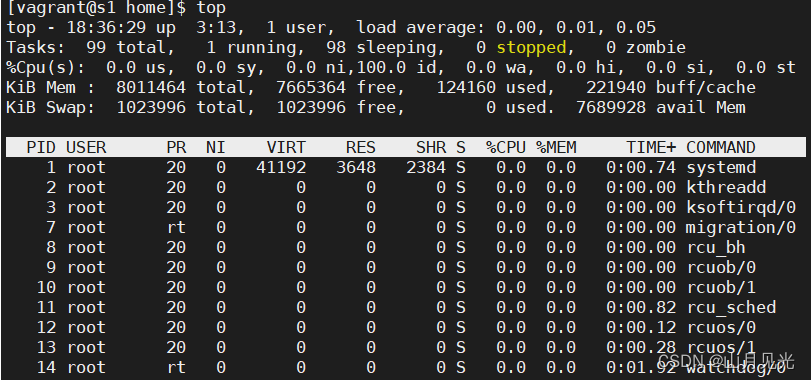
1.7. ps
显示瞬间的进程状态(快照)
- -e /-A 显示所有进程,环境变量
- -f 全格式
- -a 显示所有用户的所有进程(包括其它用户)
- -u 按用户名和启动时间的顺序来显示进程
- -x 显示无控制终端的进程
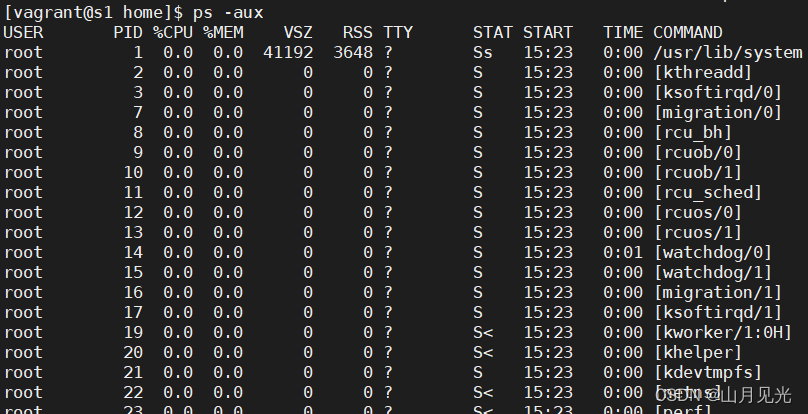
1.8.kill
根据进程ID(pid)杀死进程
kill -9 [进程ID]
2. 打包和压缩文件
2.1. gzip
把文件压缩成gz格式
[vagrant@s1 src]$ ls
app test.txt
[vagrant@s1 src]$ gzip test.txt #压缩test.txt文件
[vagrant@s1 src]$ ls
app test.txt.gz
[vagrant@s1 src]$ gzip -d test.txt.gz ##解压test.txt.gz文件
[vagrant@s1 src]$ ls
app test.txt
[vagrant@s1 src]$
2.2. bzip2
以bzip2格式压缩和解压
[vagrant@s1 src]$ ls
app test.txt
[vagrant@s1 src]$ bzip2 test.txt #压缩test.txt文件
[vagrant@s1 src]$ ls
app test.txt.bz2
[vagrant@s1 src]$ bzip2 -d test.txt.bz2 ##解压test.txt.bz2文件
[vagrant@s1 src]$ ls
app test.txt
[vagrant@s1 src]$
2.3. tar(推荐)
gzip与bzip2命令只能压缩文件,对于目录的压缩需要依靠tar命令来实现
- 打包目录成tar文件
- 整合gzip和bzip2压缩
- -c 建立一个压缩文件的参数指令(create)
- -x 解开一个压缩文件的参数指令(extract)
- -z 是否需要用 gzip 压缩
- -j 是否需要用 bzip2 压缩
- -v 压缩的过程中显示文件(verbose)
- -f 使用档名,在 f 之后要立即接档名(file)
2.3.1. 打包与解包
[vagrant@s1 src]$ ls
app test.txt
[vagrant@s1 src]$ cd ..
[vagrant@s1 java-project]$ ls
src
[vagrant@s1 java-project]$ tar -cvf src.tar ./src/ #将src目录打包为src.tar文件
./src/
./src/app
./src/test.txt
[vagrant@s1 java-project]$ls
src src.tar
[vagrant@s1 java-project]$ rm -rf src
[vagrant@s1 java-project]$ ls
src.tar
[vagrant@s1 java-project]$ tar -xvf src.tar ./src/ #解包
./src/
./src/app
./src/test.txt
[vagrant@s1 java-project]$ ls
src src.tar
[vagrant@s1 java-project]$
2.3.2. 以gzip方式压缩或解压
[vagrant@s1 java-project]$ ls
src
[vagrant@s1 java-project]$ tar -czvf src.gz ./src/ #压缩src目录
./src/
./src/test.txt
./src/app
[vagrant@s1 java-project]$ rm -rf src
[vagrant@s1 java-project]$ ls
src.gz
[vagrant@s1 java-project]$ tar -xzvf src.gz #解压src.gz压缩包
./src/
./src/test.txt
./src/app
[vagrant@s1 java-project]$ ls
src src.gz
[vagrant@s1 java-project]$
2.3.3. 以bzip2方式压缩或解压
[vagrant@s1 java-project]$ ls
src
[vagrant@s1 java-project]$ tar -cjvf src.bz2 ./src/ #压缩src目录
./src/
./src/test.txt
./src/app
[vagrant@s1 java-project]$ rm -rf src
[vagrant@s1 java-project]$ ls
src.bz2
[vagrant@s1 java-project]$ tar -xjvf src.bz2 #解压src.bz2压缩包
./src/
./src/test.txt
./src/app
[vagrant@s1 java-project]$ ls
src src.bz2
[vagrant@s1 java-project]$
3. 用户管理的配置文件
- 保存用户信息的文件:/etc/passwd
- 保存密码的文件:/etc/shadow
- 保存用户组的文件:/etc/group
- 保存用户组密码的文件:/etc/gshadow
- 用户配置文件:/etc/default/useradd
3.1. /etc/passwd
用户信息配置文件
| 用户名 | 用户登陆系统的用户名 |
| 密码 | 密码位 |
| UID | 用户标示号 |
| GID | 默认组标示号 |
| 描述信息 | 存放用户的描述信息 |
| 宿主目录 | 用户登陆系统的默认目录,默认是在/home/下 |
| 命令解析器 | 用户使用的Shell,默认是bash |
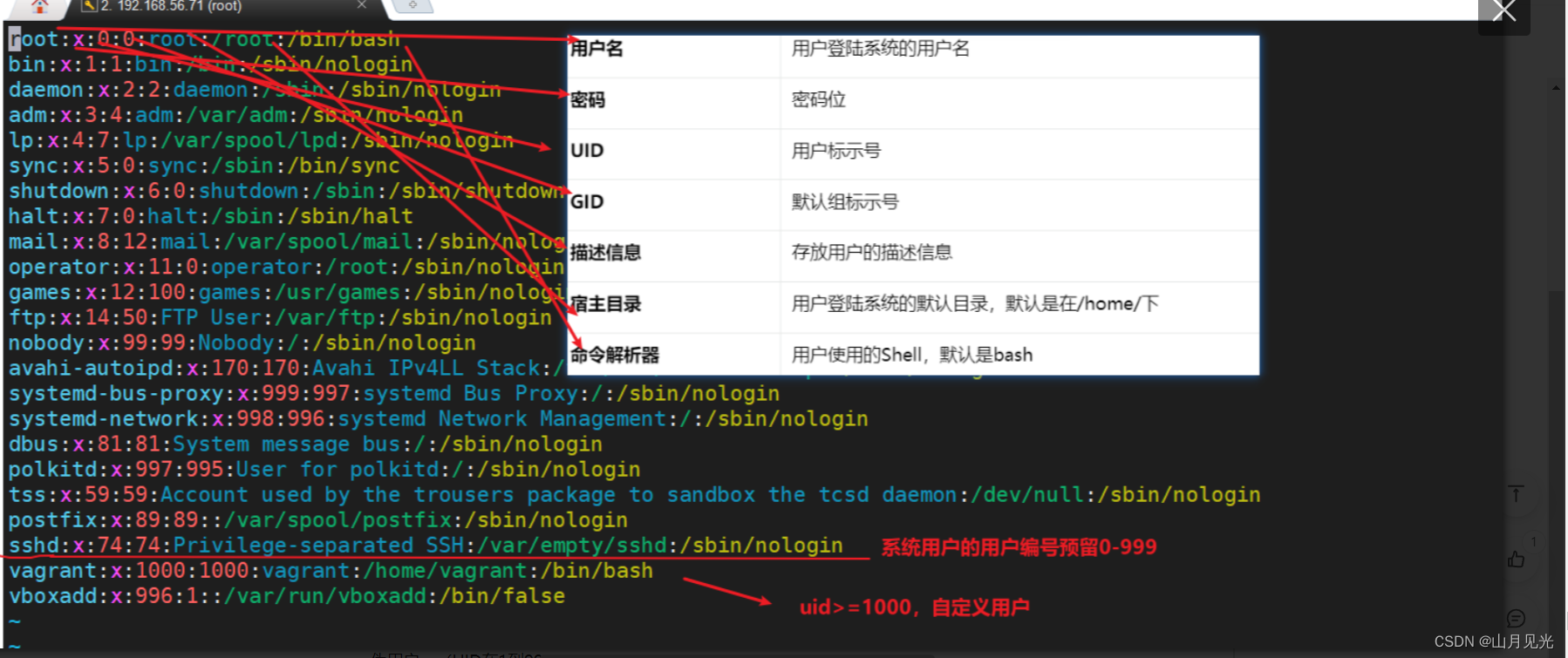
用户的分类
- 超级用户:(root,UID=0)
- 普通用户:(UID在1000以上)
- 伪用户:(UID在1到999)
- 系统和服务相关的:bin、daemon、shutdown等
- 进程相关的:mail、news、games等
- 伪用户不能登陆系统,而且没有宿主目录
3.2. /etc/shadow
密码配置文件
| 用户名 | 登陆系统的用户名 |
| 密码 | 加密密码 |
| 最后一次修改时间 | 用户最后一次修改密码距现在的天数,从1970-1-1起 |
| 最小时间间隔 | 两次修改密码之间的最小天数 |
| 最大时间间隔 | 密码有效天数 |
| 警告时间 | 从系统警告到密码失效的天数 |
| 账号闲置时间 | 账号闲置时间 |
| 失效时间 | 密码失效的天数 |
| 标志 | 标志 |
3.3. /etc/group
用户的组
- 每个用户至少属于一个用户组
- 如果创建用户,没有指定组,此用户指定跟用户名同名组
- 每个用户组可以包含多个用户
- 同一个用户组的用户享有该组共有的权限
| 组名 | 用户所在的组 |
| 组密码 | 密码位,一般不使用 |
| GID | 主标示号 |
| 组内用户列表 | 属于改组的用户列表 |
3.4. 用户和组管理命令
3.4.1. 用户管理命令
- useradd:添加用户
- -u 指定组ID(uid)
- -g 指定所属的组名(gid)
- -G 指定多个组,用逗号“,”分开(Groups)
- -c 用户描述(comment)
- -e 失效时间(expire date)
- usermod:修改用户
- -l 修改用户名 (login)usermod -l a b(b改为a)
- -g 添加组 usermod -g sys tom-G添加多个组 usermod
- -G sys,root tom–L 锁定用户账号密码(Lock)
- –U 解锁用户账号(Unlock)
- userdel:删除用户
- -r 删除账号时同时删除目录(remove)
3.4.2. 组管理的命令
- 添加组:groupadd
- -g 指定gid
- 修改组:groupmod
- -n 更改组名(new group)
- 删除组:groupdel
- groups 显示用户所属组
3.4.3. 实践案例
添加用户,设置属于组,并添加注释信息
#添加一个jack用户,设置它属于users组,并添加注释信息
useradd jack
usermod -g users jack
usermod -c "hr jack" jack
#添加一个jackson用户,设置它属于users组,并添加注释信息
#等于上面三个命令
useradd -g users -c "hr jackson" jackson
设置密码
#用户jack设置密码为vagrant
passwd jack
#用户jackson设置密码为vagrant
passwd jackson
将用户添加到组中
#将jack添加到sys和root组中
usermod -G sys,root jack
#将jackson添加到sys和root组中
usermod -G sys,root jackson
把用户从组中删除
#把jackson从sys组中删除
gpasswd -d jackson sys
显示用户的组
groups jack
groups jackson
groups root
groups vagrant
添加一个组
#添加一个hr组
groupadd hr
修改组名
#修改hr组为sale组
groupmod -n sale hr
用户添加到组
#jack添加到sale组
usermod -G sale jack
groups jack
4.权限管理
4.1. 权限表示符号
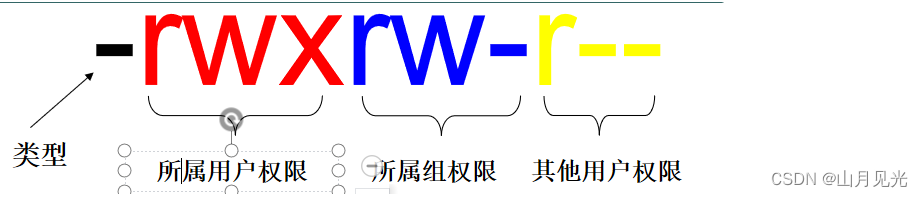
执行 ls -l

- 第1位:文件类型(d 目录,- 普通文件,l 链接文件)
- 第2-4位:所属用户权限,用u(user)
- 表示第5-7位:所属组权限,用g(group)表示
- 第8-10位:其他用户权限,用o(other)表示第
- 2-10位:表示所有的权限,用a(all)表示
三种基本权限 - r 读权限(read)4
- w 写权限(write)2
- x 执行权限 (execute)1
4.2. chmod命令
chmod修改文件权限命令(change mode)
- 参数:-R 下面的文件和子目录做相同权限操作(Recursive递归的)
- 两种方式
- 例如:chmod u+x a.txt,给a.txt增加当前用户的执行权限
- 用数字来表示权限(r=4,w=2,x=1,-=0) 例如:chmod 750 b.txt :表示b.txt的权限当前用户是rwx,当前用户的组rx,其他用户没有权限
当前vagrant用户目录不允许其他用户查看
[vagrant@s1 home]$ ll
total 4
drwx------ 2 jack users 79 Jul 10 09:38 jack
drwx------ 2 jackson users 59 Jul 7 19:51 jackson
drwx------. 5 vagrant vagrant 4096 Jul 7 15:51 vagrant
[vagrant@s1 home]$
当前jack用户无法查看vagrant用户目录的内容
[jack@s1 home]$ ll
total 4
drwx------ 2 jack users 79 Jul 10 09:38 jack
drwx------ 2 jackson users 59 Jul 7 19:51 jackson
drwx------. 5 vagrant vagrant 4096 Jul 7 15:51 vagrant
[jack@s1 home]$ cd vagrant/
bash: cd: vagrant/: Permission denied
[jack@s1 home]$
修改vagrant用户目录的权限,使得其他用户可以查看、编辑vagrant目录
修改权限时应在当前用户或root用户下进行
[vagrant@s1 home]$ chmod o+rwx vagrant
[vagrant@s1 home]$ ll
total 4
drwx------ 2 jack users 79 Jul 10 09:38 jack
drwx------ 2 jackson users 59 Jul 7 19:51 jackson
drwx---rwx. 5 vagrant vagrant 4096 Jul 7 15:51 vagrant
[vagrant@s1 home]$
修改test.txt的权限,让所有人有读写执行
[vagrant@s1 home]$ cd vagrant/java-project/src
[vagrant@s1 src]$ ll
total 4
lrwxrwxrwx 1 vagrant vagrant 39 Jul 6 20:36 app -> /home/vagrant/java-project/src/test.txt
-rw-rw-r-- 1 vagrant vagrant 63 Jul 7 15:51 test.txt
[vagrant@s1 src]$ chmod 777 ./test.txt
[vagrant@s1 src]$ ll
total 4
lrwxrwxrwx 1 vagrant vagrant 39 Jul 6 20:36 app -> /home/vagrant/java-project/src/test.txt
-rwxrwxrwx 1 vagrant vagrant 63 Jul 7 15:51 test.txt
[vagrant@s1 src]$
#设置test.txt文件
当前用户(u)
- rwx
当前组(g)
- rx
其他用户(o)
- 没有权限
所有用户(a)
xxx
#方式1
chomod u+rwx,g-w,o-rwx ~/test.txt
#方式2
chmod 750 test.txt
4.3. chown命令
改变文件所属用户,文件所属的组
- -R:递归
#使用jack查看test.txt文件,因为jack属于users,所以可以查看
[root@s1 src]# chown root:users test.txt
[root@s1 src]# su jack
[jack@s1 src]$ cat test.txt
dvqnnq
fbwijb
fvwjn
fbwnoj
bfwmkj
bfwo
bskmpqij
b n jweo
qufno
[jack@s1 src]$





















 186
186











 被折叠的 条评论
为什么被折叠?
被折叠的 条评论
为什么被折叠?








